Номенклатура в 1С 8.3 — один из важнейших справочников программы. В нем систематизированы и хранятся данные по материалам, выпускаемой продукции, товарам, спецодежде, рабочему инвентарю, таре, оборудованию, работам и услугам, которые получает или оказывает организация.
Прочитав статью, вы научитесь:
- заполнять справочник Номенклатура ;
- добавлять и настраивать Виды номенклатуры ;
- устанавливать счета учета номенклатуры в 1С 8.3;
- правильно заносить номенклатуру в 1С;
- создавать номенклатурные группы.
Внимание! Ставка НДС изменена с 01.01.2019 с 18% на 20% и с 18/118 на 20/120.
Вид номенклатуры в 1С 8.3 что это
Каждая номенклатура в 1С определяется по Видам номенклатуры , который устанавливается из справочника Виды номенклатуры . Вид номенклатуры — это то, чем является Номенклатура в организации (товаром, услугой или продукцией и т.д.).
Номенклатура в 1С 8.3: пример начального заполнения
По умолчанию в разрезе видов номенклатуры настраиваются счета учета номенклатуры для автоматической их подстановки в документы.
При создании новой базы автоматически создается предопределенный список видов номенклатуры, состав которого зависит от настроек Функциональности .

По виду номенклатуры определяется, материальна ли номенклатура.
- Самоучитель по 1С Бухгалтерии 8.3;
- Самоучитель по 1С ЗУП 8.3.
Виды номенклатуры в 1С 8.3 как настроить
Если номенклатура является услугой (работой), то выставляется флажок Услуга в карточке вида номенклатуры. Для МПЗ флажок не устанавливается.
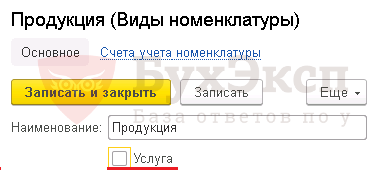
Внимательно и обдуманно выбирайте типы номенклатуры в 1С, от этого зависит:
- какие счета учета номенклатуры программа 1С 8.3 выставит в документах;
- какие вкладки в документах поступления и реализации будут доступны для работы с выбранной номенклатурой.
- Порядок заполнения элементов справочника Виды номенклатуры
- Изменение вида номенклатуры в 1С 8.3
Создание номенклатуры в 1С 8.3
Номенклатура — это перечень МПЗ, услуг (работ), готовой продукции, которые приобретает, производит или реализует организация.
Справочник Номенклатура — один из самых используемых в программе. В разрезе номенклатуры по многим счетам учета ведется аналитический учет, например, по счетам 10, 41, 43 и т.д.
Как в 1С добавить номенклатуру?
Создать новую номенклатуру в 1С 8.3 можно:
- вручную в справочнике Номенклатура в разделе Справочники — Товары и услуги — Номенклатура ;
- из формы документа;
- загрузкой из файла Excel.
Номенклатура в 1С 8.3 пример начального заполнения
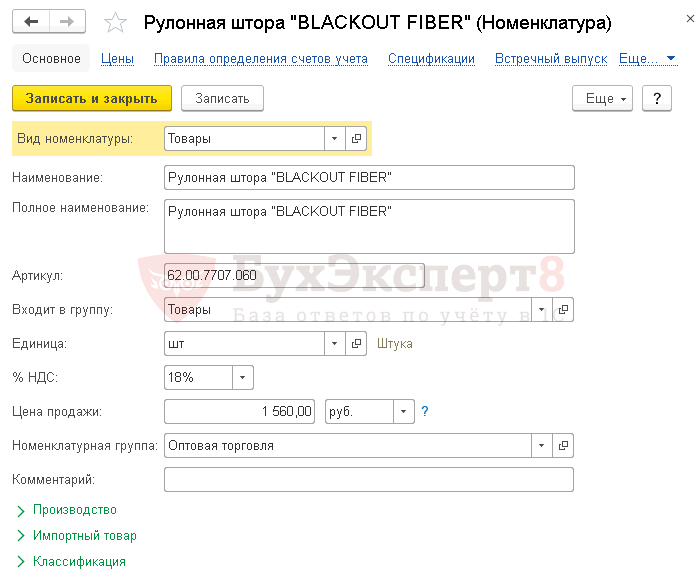
Основными реквизитами, которые нужно заполнить в карточке номенклатуры, являются:
- Наименование — название номенклатуры, используемое в программе. Может быть кратким, т.к. не используется в печатных формах.
- Полное наименование — название номенклатуры, используемое в печатных бланках.
- Вид номенклатуры — то, чем является номенклатура в организации (товар, материал и т.д.). Подробнее Вид номенклатуры в 1С 8.3 что это?
- Единица (только для МПЗ) — единица измерения.
Остальные сведения карточки нужны для подстановки в документы и для формирования отчетности.
Номенклатурная группа в 1С 8.3
Номенклатурная группа — это вид продукции, вид товаров, вид работ, вид услуг, реализуемых организацией. В программе 1С по номенклатурным группам осуществляется аккумуляция затрат и отражение выручки.
Указанная в карточке номенклатуры Номенклатурная группа используется для автоматической подстановки в документы реализации или выпуска готовой продукции. Если поле не заполнено в карточке, в этих документах субконто Номенклатурная группа придется заполнить вручную.
По умолчанию создается единственная номенклатурная группа Основная номенклатурная группа.
Очень важно указывать Номенклатурную группу в справочнике Номенклатура и в документах правильно: от этого зависит, насколько корректно будет заполнена декларация по налогу на прибыль.
Поэтому Бухэксперт8 рекомендует создавать в справочнике Номенклатурные группы отдельные группы, относящиеся к торговле (например, Оптовая торговля, Розничная торговля), производству, работам и услугам, а не пользоваться Основной номенклатурной группой.
Счета учета номенклатуры в 1С 8.3
Счета учета номенклатуры в 1С 8.3 настраиваются по ссылке Счета учета номенклатуры из формы списка справочника Номенклатура .
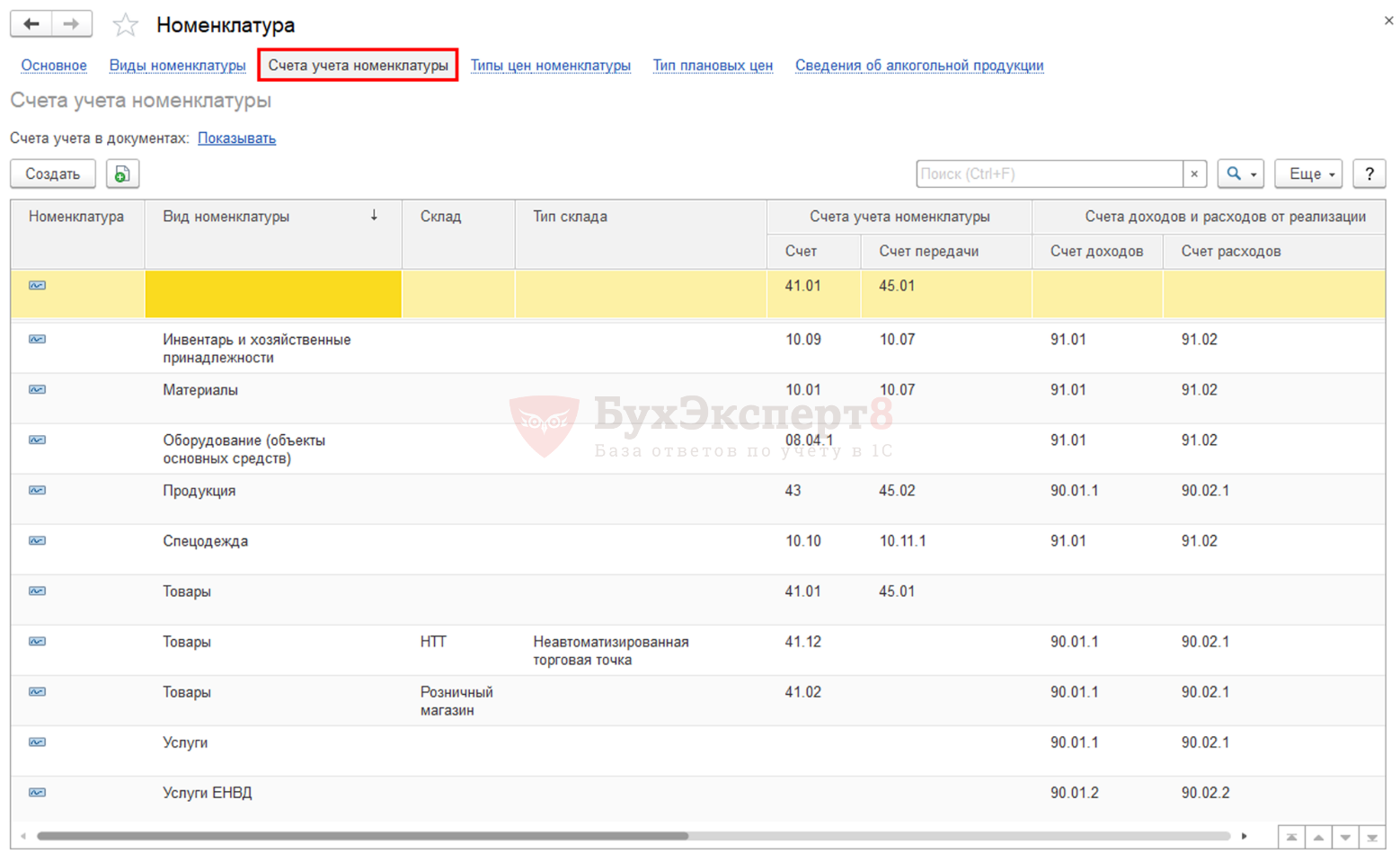
Правила задаются для подстановки счетов учета номенклатуры в документы. В программе 1С 8.3 правила учета номенклатуры по умолчанию заполнены, но при необходимости их можно скорректировать вручную.
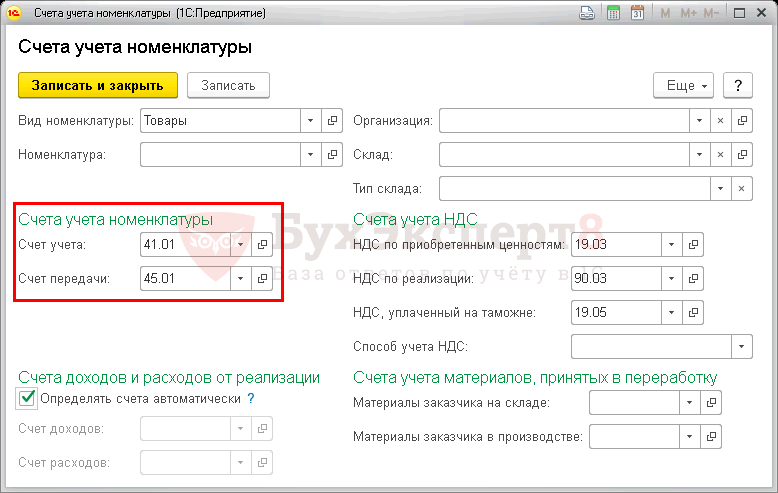
Можно задать свои правила установки счетов в 1С 8.3, но они должны составляться таким образом, чтобы номенклатура определялась единственным образом. В случаях «множественных» правил срабатывает первое по столбцу правило в регистре.
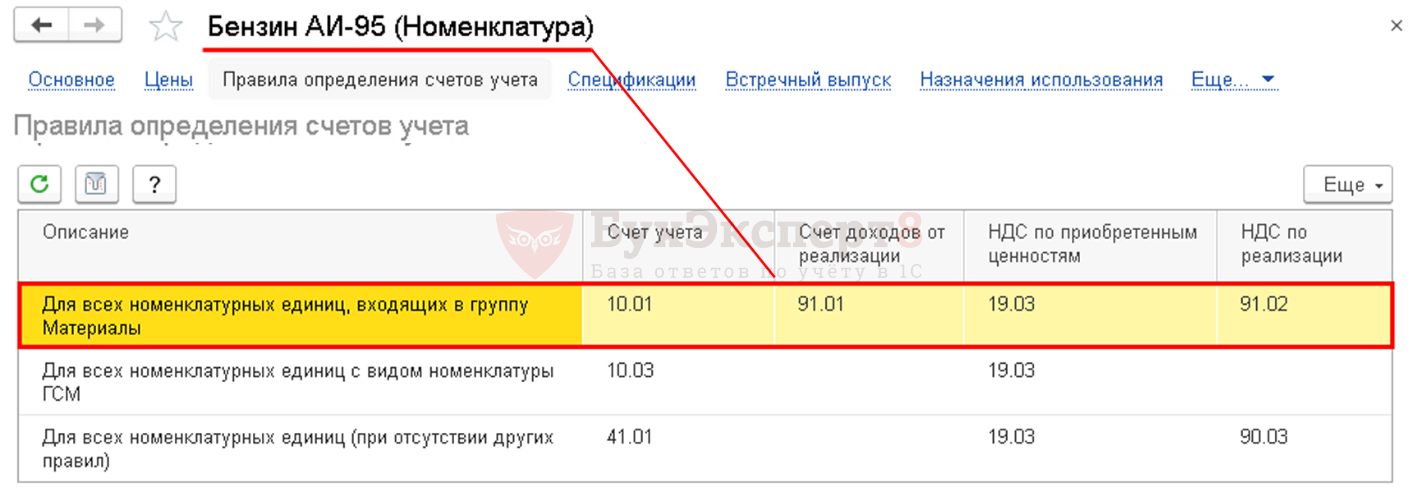
Сервис 1С:Номенклатура — вид и изменения типа цен
Определение 1с номенклатура означает комплекс уже имеющихся товарных позиций, работ и услуг. Всех наименований, с которыми связана деятельность любой компании или организации. Программная база позволяет вести учет и анализ по всем разделам. Система чаще всего используется с целью ведения бухгалтерии.
Управление номенклатурой 1С производится благодаря внедрению целой группы функций. При выборе программного обеспечения для работы предприятия у владельца может возникнуть вопрос на начальном этапе, что такое номенклатура в 1с и как использовать сервис 1с номенклатура?

Что обозначает номенклатура в 1С
Номенклатура 1С – это программный продукт, который включает в себя материалы, услуги, оборудование, все то, с чем связана работа фирмы. Все данные помещаются в справочник, носящий название «Номенклатура». Подключиться к нему можно, если перейти из раздела «Справочник», затем перейти в «Товары и услуги». Перед пользователем откроется список подразделов справочника, созданный по многоуровневой иерархической структуре.
Иерархическое распределение справочников в системе
Установка программы «1С номенклатура сервис» является начальным шагом для работы. Справочник разработан таким образом, что у пользователя есть возможность дополнять систему новыми подпунктами, производить установку счетов и новых видов подгрупп.
Справочники расположены в подпункте «Товары и услуги». Он делится на группы и номенклатурные элементы. Каждый раздел позволяет проводить классификацию в зависимости от параметров. В группу можно внести дополнительные подгруппы. Благодаря такой возможности этот тип программы существенно расширяет список удобств для сотрудников.
Уровни и их количество определяют по согласованию с заказчиком в процессе старта программы при создании продукта. Группы товаров создаются легко. Например, пользователю необходимо добавить позицию «ручка гелевая» в группу «Канцтовары». Для этого он переходит в справочнике на позицию создания группы.
Перед пользователем открывается окно, которое содержит две графы: название и вид. После их заполнения активируется кнопка «Записать и закрыть». После этого в справочнике появляется новая группа.
Важно! В случае допущения ошибки в процессе внесения товара, ее можно самостоятельно исправить. Для этого выделяется группа, правой кнопкой мыши выбирается пункт «изменить». После этого можно внести любую необходимую корректировку.
Программа 1С, характеристики номенклатуры подгруппы позволяют объединять и перемещать группы и разделы.
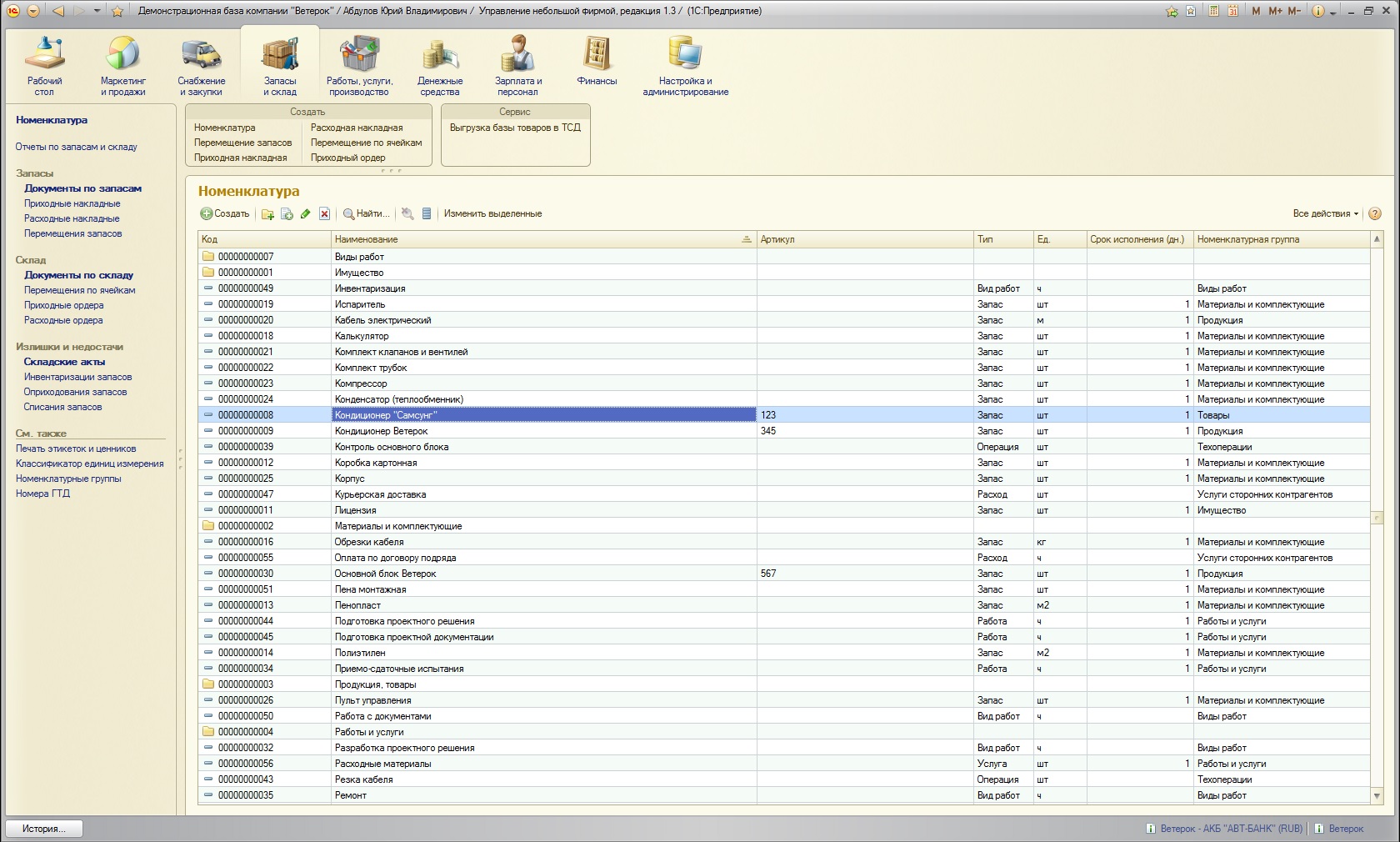
Этапы создания номенклатуры в 1С
Если потребуется создать новую позицию в 1С номенклатуре в уже существующей группе, начальный этап действий заключается в переходе в эту группу. Далее пользователь нажимает «создать», в окне появляются графы для создания. Их необходимо заполнить, указывая и сокращенное и полное наименование товара. Краткое обозначение необходимо для удобства работы бухгалтеров, сотрудников склада. Это упрощает поиск в сегментах номенклатуры 1С розница.
Расширенное название требуется в торговле и иной деятельности для бухгалтерских проводок, составления отчетности, печати ценников и счетов-фактур.
Далее проводится заполнение следующих граф:

- Автоматизация предусмотрена, если производится выгрузка номенклатуры из 1с в подпункты «вид» и «входит в группу».
- В подраздел «единицы» указываются параметры измерений по ОКЕИ. В зависимости от фасовки они будут измеряться в штуках.
- В графе «%» прописывается процентная ставка НДС, применимая именно к этому виду номенклатуры в 1С.
- Позиции под названием «номенклатурные группы» отражают список материалов, которые используются для производства.
- Есть графа «комментарии», в которую вносятся необходимые пояснения.
- Загрузка номенклатуры в 1С позволяет автоматически получать отражение всех затрат, они показываются в разделе «производство».
- Если номенклатура будет в дальнейшем импортироваться, в отдельной графе указывается страна происхождения.
В справочнике имеются и иные графы, которые устанавливаются программистами при подключении. Они заполняются автоматически, если все требуемые разделы оформлены правильно.
Как только все таблички оформлены, возможно осуществить закрытие.
Вид номенклатуры в 1С — что это такое и как настроить
Вид – это отдельный справочник, который включает в себя перечень всех имеющихся видов. Система дает возможность произвести классификацию по признакам. Для комфортной деятельности пользователю дается возможность задавать любые виды, которые ему требуются.
У видов есть важная особенность – возможность использовать отдельные счета для учета. Например, учет материалов ведется по одному счету, а готовая продукция из них уже выходит под другим счетом. В документации система отобразит необходимые номера для отчетности.
Важно! Отдельное внимание должно быть уделено пункту «Услуга». Если активировать или отключить ее, внесенные данные автоматически перенаправятся во вкладку «товары и услуги».
У системы появилось новшество – 1с ЭДО сопоставление номенклатуры. Оно дает возможность использовать комплексный подход в работе. Это одна из самых востребованных функций в современных компаниях. Благодаря ей удается легко наладить работу электронного документооборота как внутри фирмы, так и со сторонними контрагентами. Сотрудники могут получать по почте документацию, счета-фактуры, накладные.
Счета учета
В сведениях «Счета учета номенклатуры» у пользователей есть возможность осуществлять системные настройки. В регистре выделены отдельные строки, которые предназначены для параметров учета. В них прописываются сведения по складу, группе, виду, производится комбинация реквизитов. Если дополнительные реквизиты номенклатуры 1с ут 11 устанавливаются для всех позиций, то в виде ничего не вносится.
Все настроенные счета будут выставляться автоматически в бумагах при поступлении, реализации, отгрузке. Если возникают случаи, при которых для отдельной позиции заданы разные параметры учета, в таком случае рекомендовано пользоваться счетом позиции номенклатуры.
Установка цен
Для каждого отдельного товара может быть применена установка цен номенклатуры 1С розница. Подпункт можно найти в разделе «склад/цены». Установить стоимость можно по типам, в связи с этим все графы справочника заполняются предварительно. Установка цен номенклатуры в 1С может производиться несколькими вариантами заполнения:
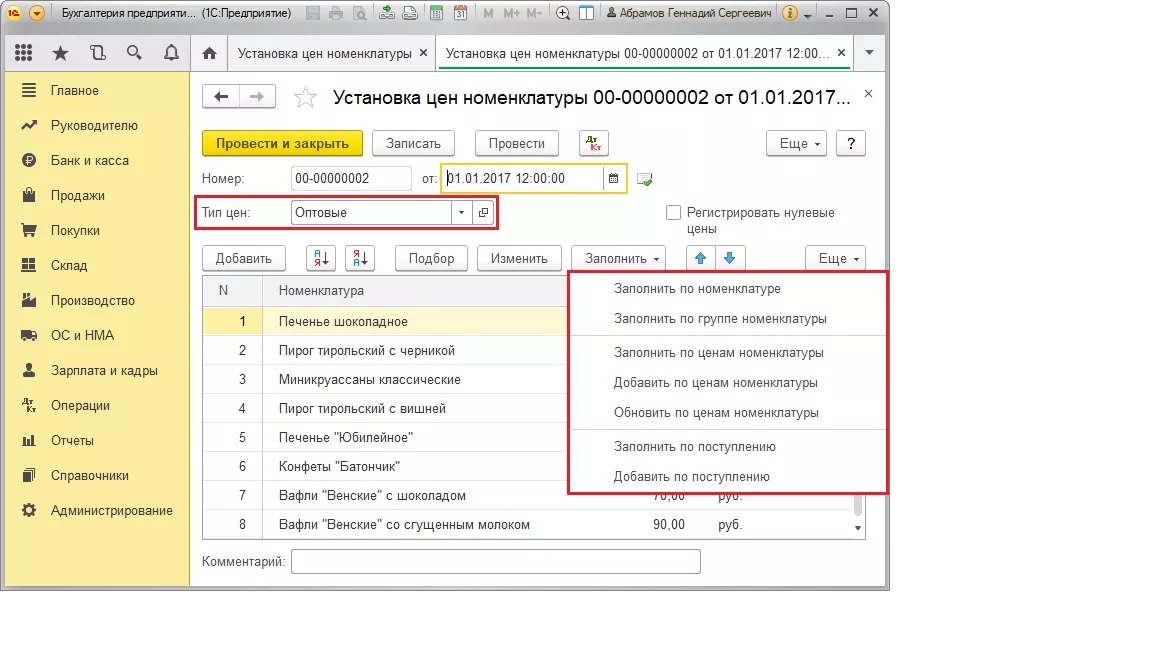
- из справочника – в таком случае заполнение будет происходить автоматически;
- по группам товаров в соответствии с аналогом.
Программа дает возможность устанавливать периодичность обновления, например, раз в месяц, а также проставлять цены при поступлении. После активации кнопки «записать цены» программа автоматически зарегистрирует стоимость.
Представленный обзор позволяет оценить все положительные стороны системы и ее преимущества в работе как сотрудников бухгалтерии, так и работников склада, менеджеров отделов поставок и отгрузок.
Источник: webcatcher.ru
Как создать номенклатурную группу в «1С»
Номенклатурные группы и группы номенклатур – не одно и то же
- создание папок,
- создание групп,
- упорядочение по группам.
Каждая созданная папка служит для обозначения отдельной группы. Это еще не сама группа. Чтобы она ею стала, заполните папки необходимыми материалами по номенклатуре. Далее можем их упорядочить по наименованию.
Этап 1. Создаем папки для каждой номенклатурной группы и выстраиваем их по порядку.
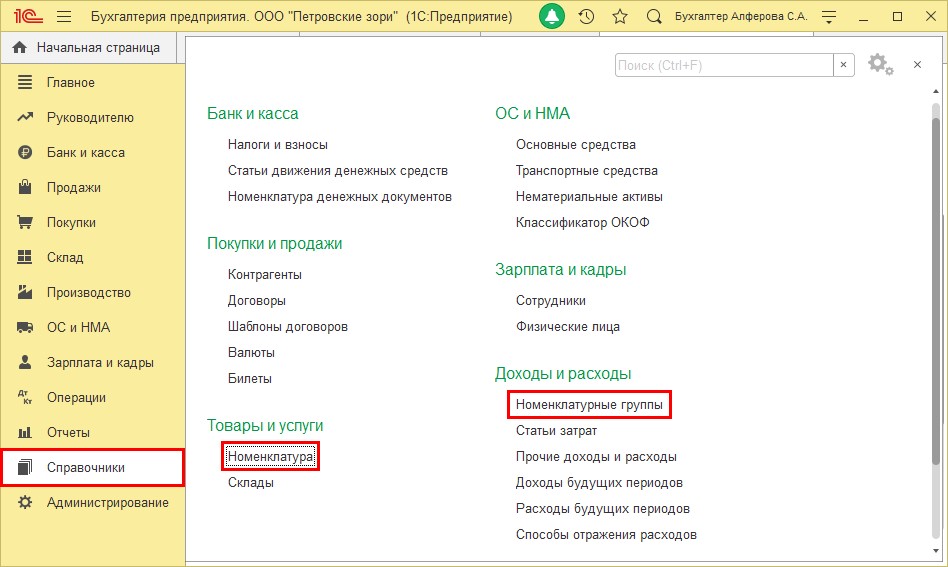
Трудности в работе с номенклатурными группами возникают, потому что пользователи часто путают номенклатурные группы с группами номенклатуры. Но это два разных понятия в программе!
Создаем группировку номенклатуры при помощи кнопки «Создать группу». Упорядочиваем через команду «Переместить в группу» (рис. 1). Для этого выбираем элемент или целую группу, при помощи меню «Еще» по команде «Ctrl+Shift+M». После указываем папку, куда перемещаем элемент номенклатуры.
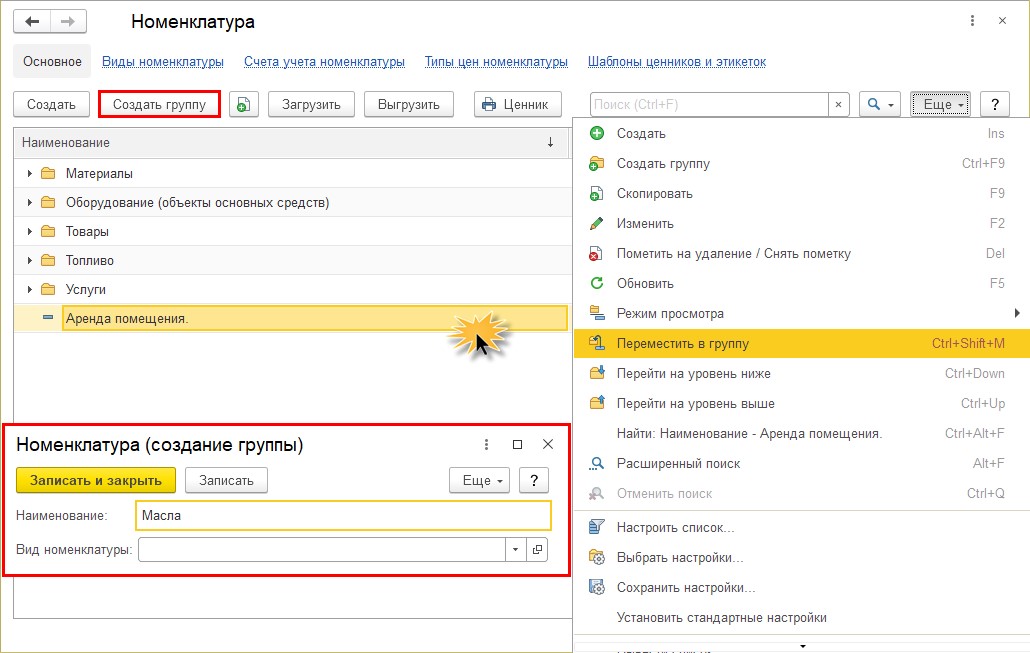
Этап 2. В разделе «Справочник» выбираем закладку «Номенклатурные группы». При помощи этого справочника задают вид товаров, услуг, продукции, которые реализует фирма. Смысл – разнести затраты и выручку по группам товаров, услуг, продукции.

Открываем случайный элемент в справочнике «Номенклатура». Если учет номенклатуры не ведем, поле «Номенклатурная группа» оставляем пустым.
Переходим в раздел «Номенклатурные группы». По умолчанию в программе будет единственная группа – «Основная номенклатурная группа». Группы нужно создать самостоятельно при помощи кнопки «Создать».
Для названий групп используют примерный перечень: «Оптовая торговля», «Розничная торговля», «Ремонтные работы», «Услуги», «Реализация собственной продукции». Но это для примера. Все зависит от видов бизнеса и вашего желания использовать конкретную аналитику в отчетах.
Пример.
ООО «Топаз» реализует топливо через собственную сеть АЗС, где продает и другие товары. Свободные помещения сдает в аренду. Кроме этого, фирма оказывает некоторые услуги. Значит, будут актуальны такие элементы: «Оптовая торговля», «Розничная торговля», «Аренда», «Услуги», «Реализация покупной продукции».
Добавим в наш перечень номенклатурных групп такие, как: «Аренда», «Масла» и «Топливо», «Сопутствующие товары».
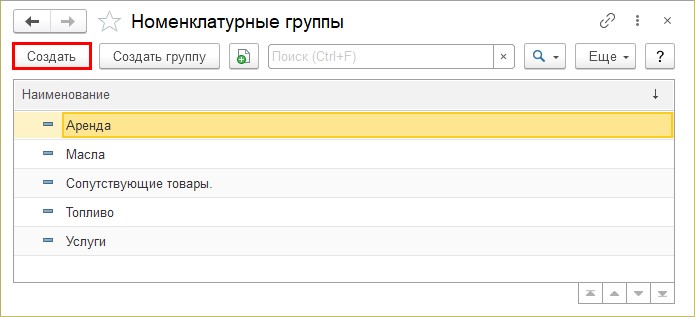
Наименование указываем в карточке, а кнопку «Добавить» используем, чтобы сформировать состав группы.

Другие способы распределения номенклатуры
Есть и другие способы, чтобы распределить готовую номенклатуру по номенклатурным группам.
Способ № 1.
В карточке номенклатуры для каждой номенклатуры прописываем номенклатурную группу. Операцию выполняем для каждой номенклатуры.
Требует много времени, поэтому используется редко (рис. 2).
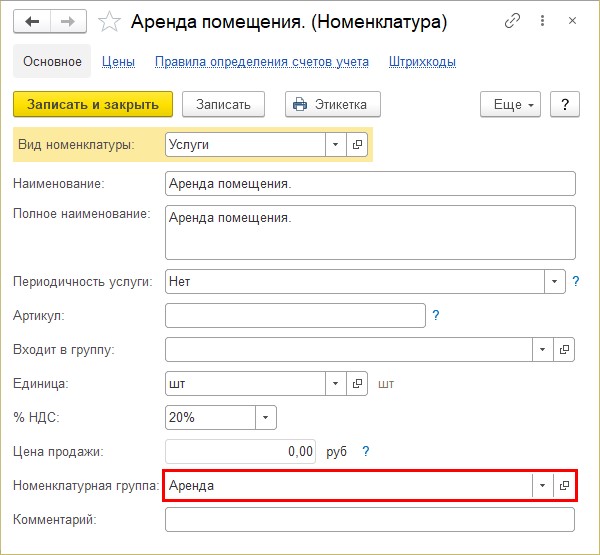
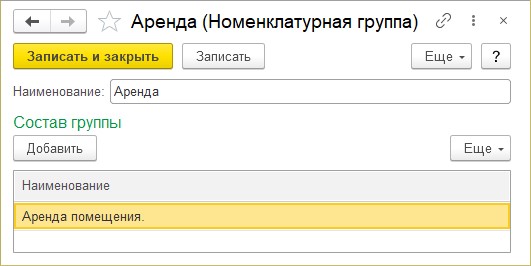
Способ № 2. В четырех операциях.
Операция 1. Выделяем группы элементов номенклатуры, для которых хотим назначить общую группу. Для выделения используйте кнопки – команды:
Shift – выделяет от первого элемента до последнего.
Ctrl – индивидуальная выборка.
Операция 2. Щелкаем кнопкой мыши на выделенном и выбираем «Изменить. ». Попадаем в карточку, где сможем изменить реквизиты (рис. 3).
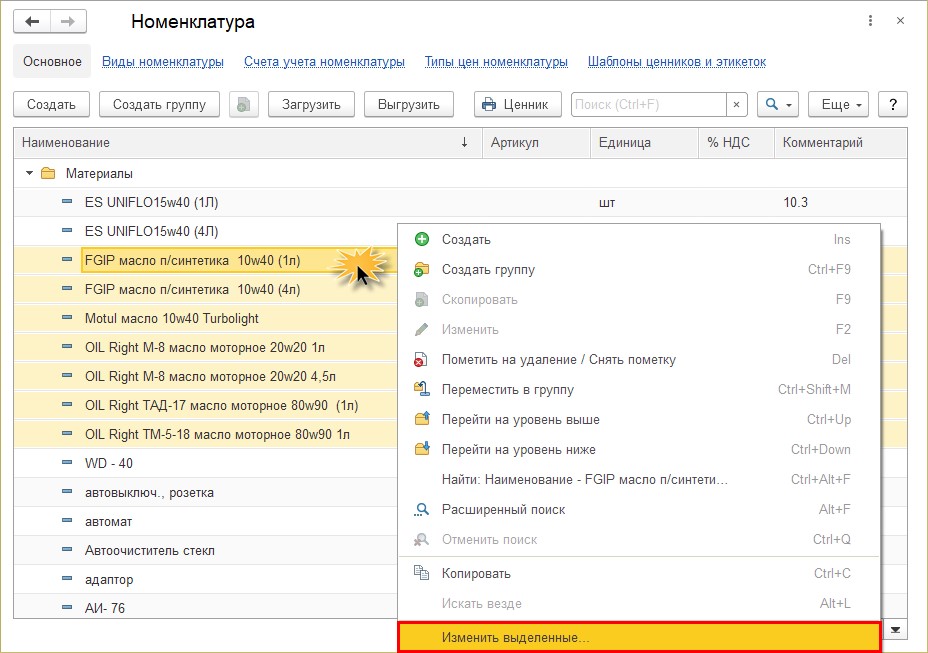
Операция 3. Отмечаем галочкой реквизит, который надо поменять – «Номенклатурная группа», и задаем значение. В нашем примере мы выделили и хотим отнести элементы к номенклатурной группе «Оптовая торговля» (рис. 4).
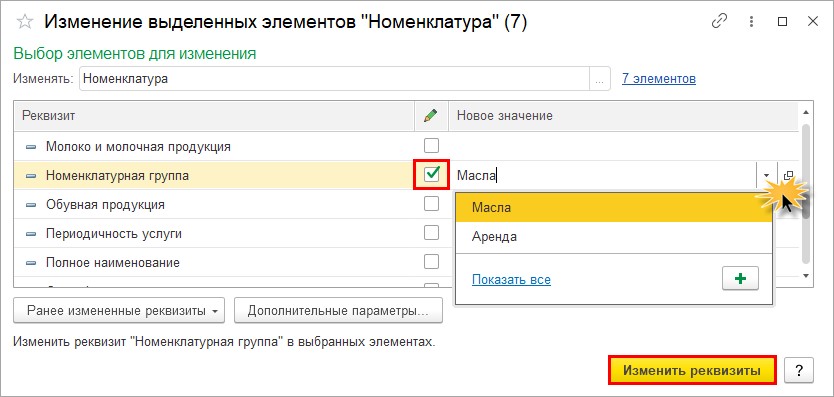
Нажимаем «Изменить реквизиты». Ожидаем окончания операции. Чем больший объем информации нужно изменить, тем дольше ждать.
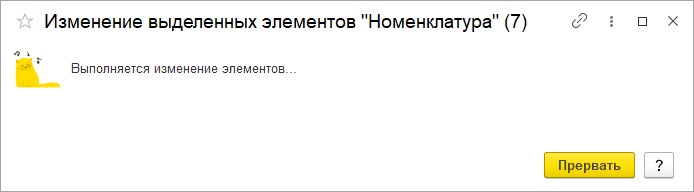
Нажимаем “Готово”, когда реквизиты изменятся.
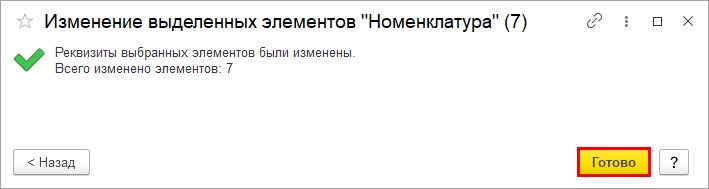
Операция 4. Открываем карточку номенклатуры. Поле «Номенклатурная группа» заполнено.

Способ № 3.
Разделить номенклатуры можно в разделе «Администрирование».
Переходим на вкладку «Обслуживание», затем идем по гиперссылке из группы «Корректировка данных» (рис. 5).
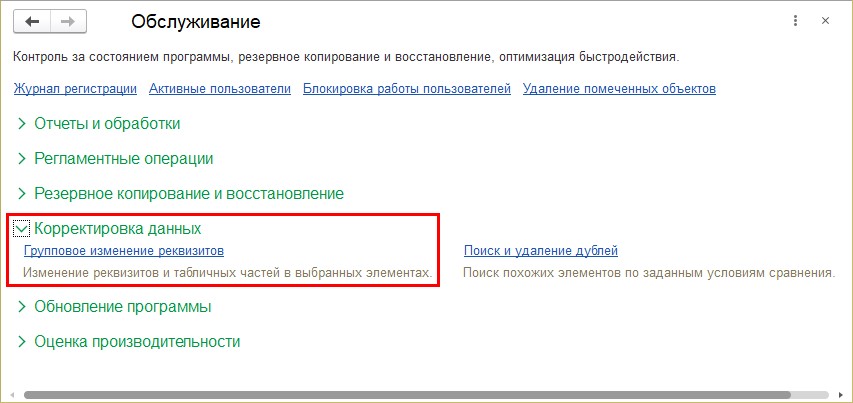
В разделе «Выбор элементов изменения» укажите «Изменять» – «Номенклатура». Буквально это означает изменение реквизитов номенклатурной группы в справочнике «Номенклатура». Далее вводим значение в таблице. Через ссылку «Все элементы» устанавливаем отбор (рис. 6).
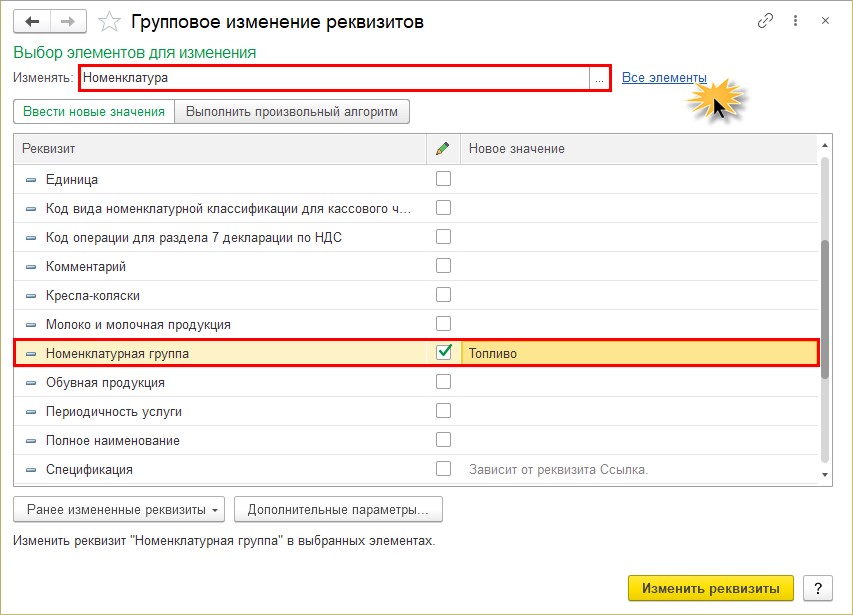
Нажимаем кнопку «Добавить условия отбора» и задаем значение: «Входит в группу»/ «равно» / правильное наименование. Например, элементам папки «Аренда» установится номенклатурная группа «Аренда». Нажимаем «Ок». Условия изменения реквизитов прописали.
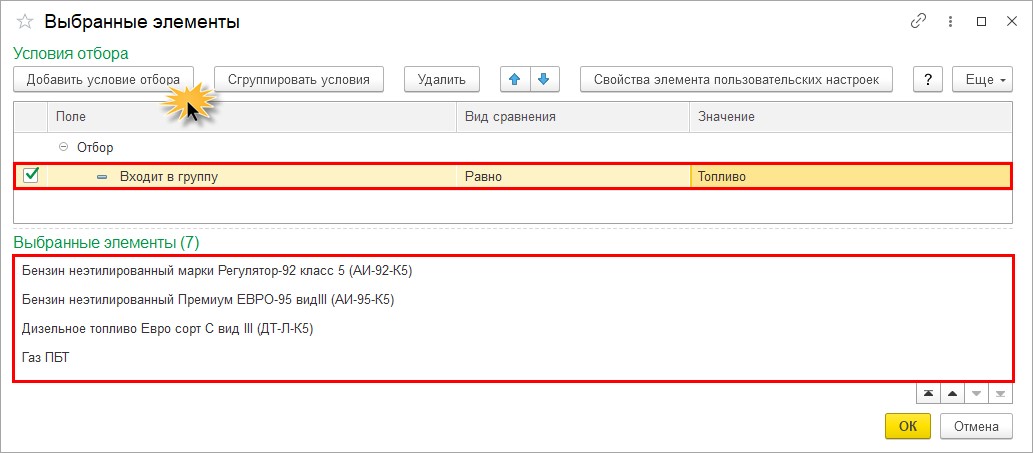
Нажимаем на кнопку «Изменить реквизиты».
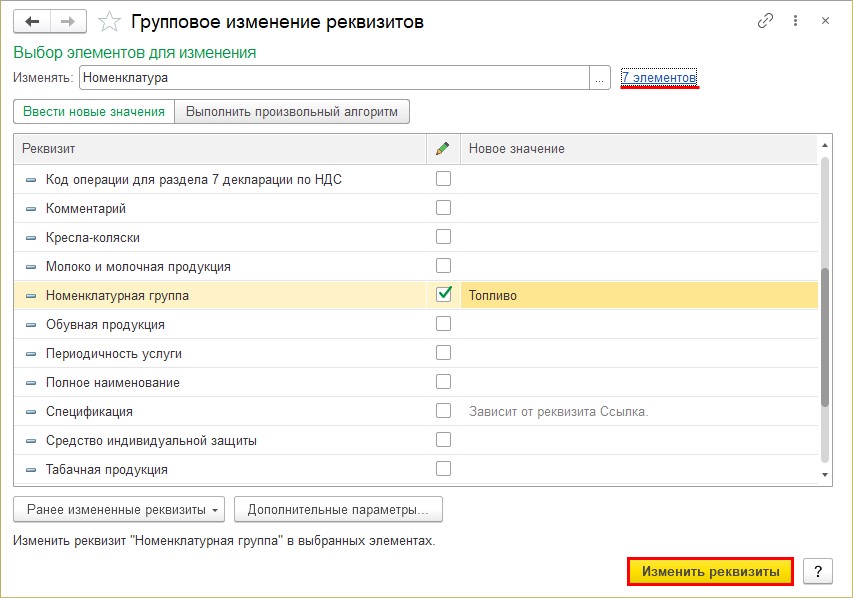
Аналогично ждем завершения процесса. Далее – «Готово».
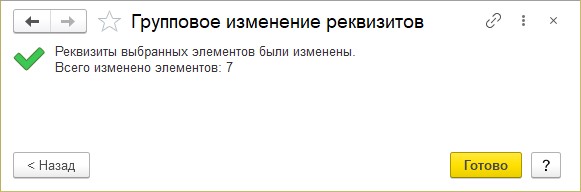
Проводим проверку в папке «Топливо».
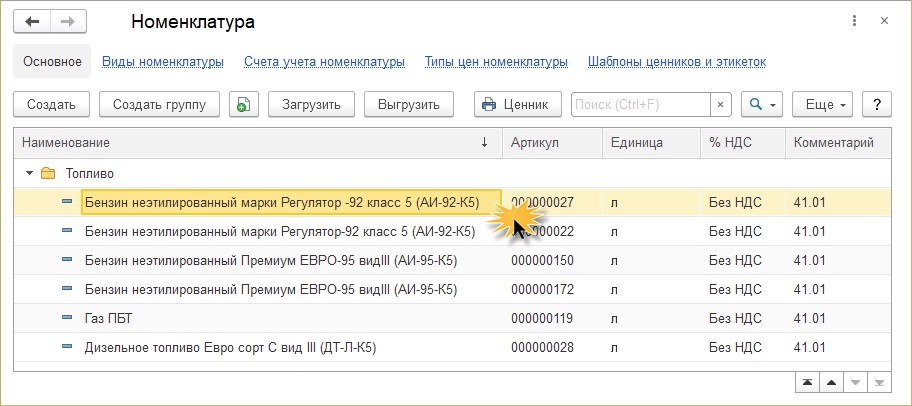
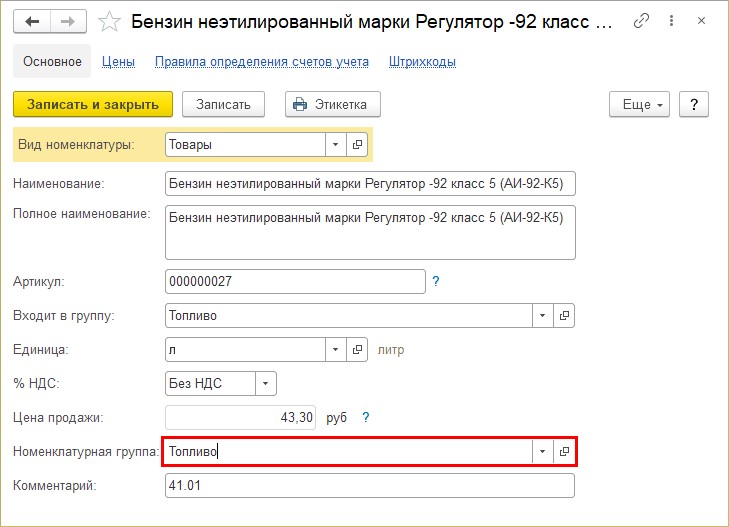
Чтобы проанализировать проданные товары и услуги, откроем отчет «Оборотно-сальдовая ведомость по счету» и укажем счет 90 «Продажи». В кнопке «Показать настройки», на закладке «Группировка» установим галочку – «По субсчетам». Нажмем «Сформировать».
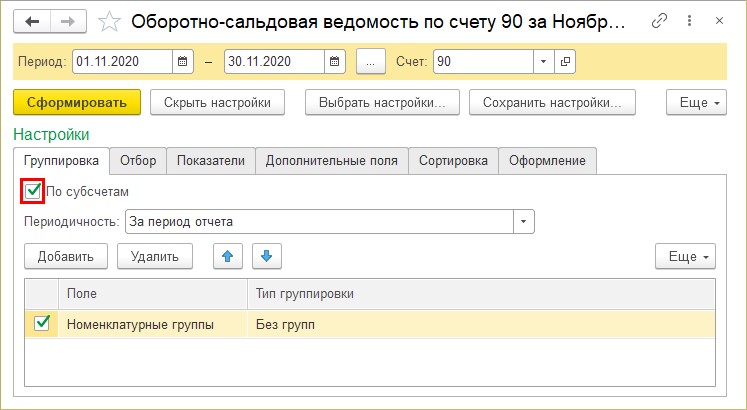
В данном отчете пользователь может видеть результат деятельности в разрезе интересующих групп. В нашем примере – по реализации топлива и отдельно по аренде.
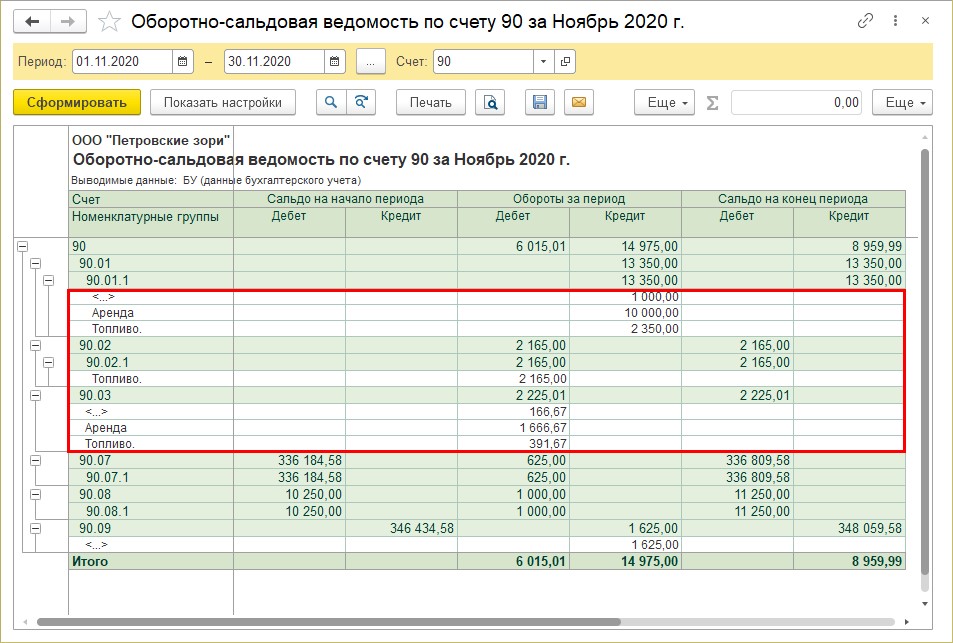
В кнопке «Показать настройки» на закладке «Отбор» пользователь также может отобрать данные по отдельной номенклатурной группе или их списку, установив отбор по кнопке «Добавить».
Зададим условие отбора – «Номенклатурные группы» равно «Топливо».
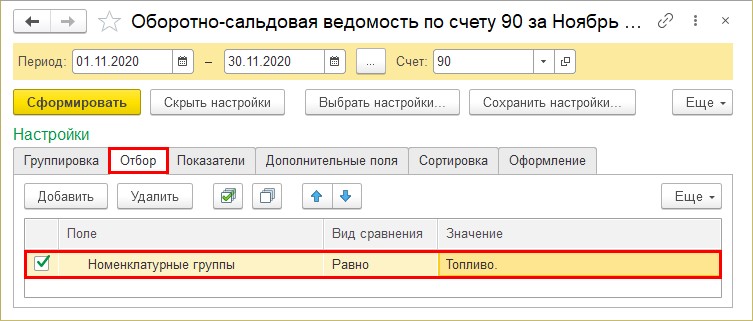
В отчет попадут только данные по номенклатурной группе «Топливо».
Источник: www.audit-it.ru